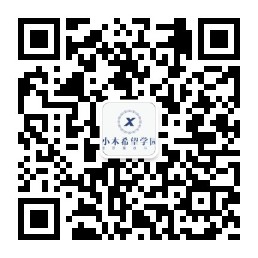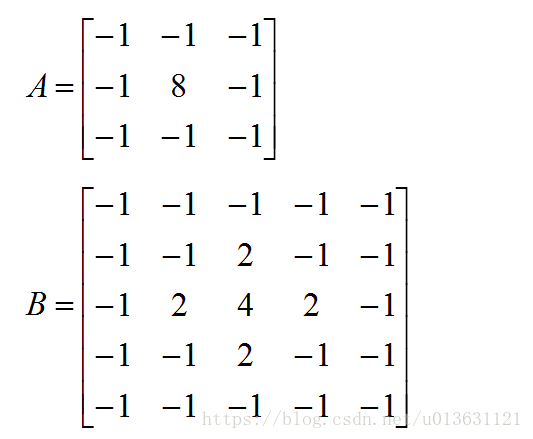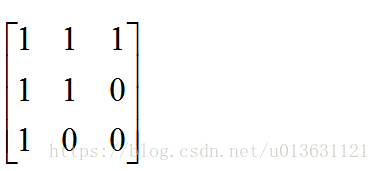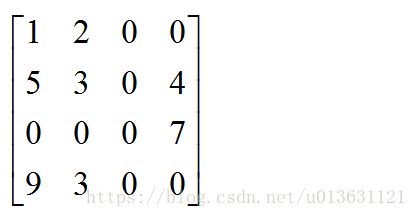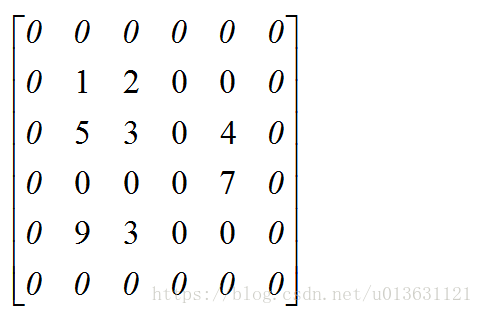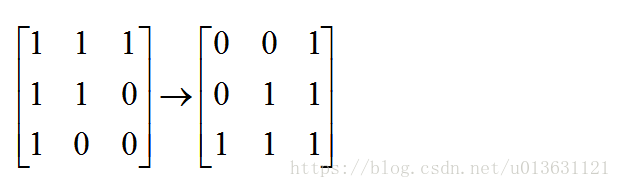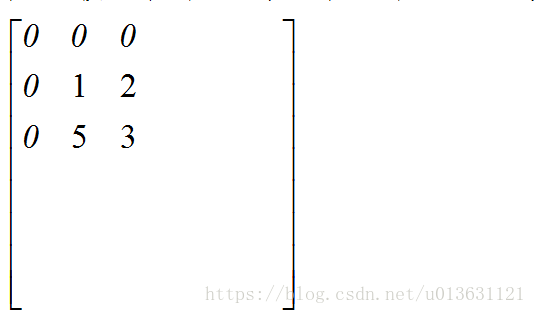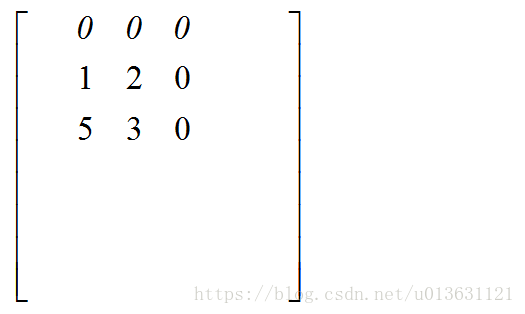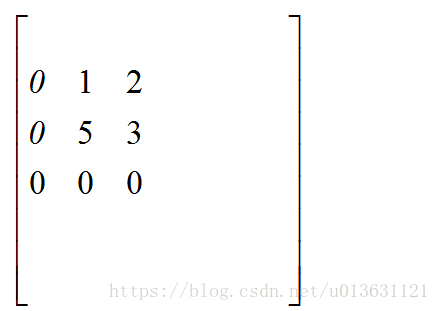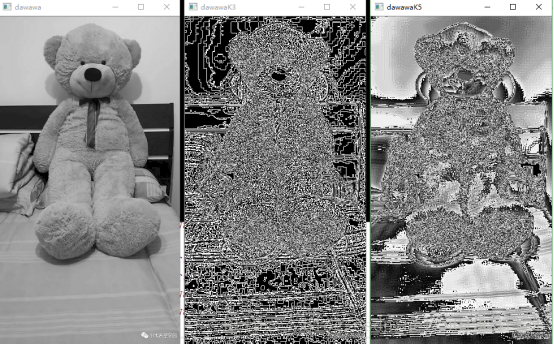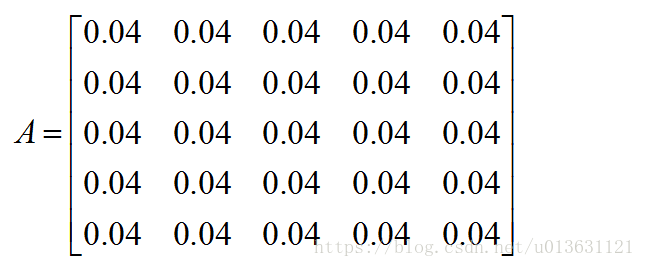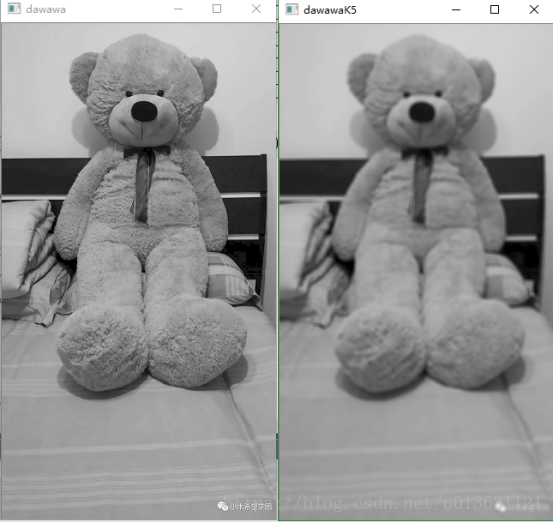我们今天来学习第三讲,第三讲我们主要讲解的是滤波器。滤波器听着名字倒是挺TMD高大上,但是呢,名字叫的NB不一定就真NB。比如X门大学的XX良,又是奖学金获得者,又是保研保博的人,但是她的智商捉急啊。真正的坏人都找不到,却侮辱我们中国的普通人,还说自己的母校是野鸡大学。对于这个
名字NB的XX良的评价我就到这里了,点到为止,我还是说一下什么叫做滤波器,滤波器名字顾名思义,就是能够把原始数据过滤掉一部分的一种机器。
比如有一张图:
这是一个123*176的灰度图片,也就是说它共有123*176=21648个点,这些点组成了一个点阵:其中点阵有123行,每行中包含176个点,而这些点的亮度不同,如果白色为255,黑色为0.灰度图的每一个点的亮度在0~255之间,也就是黑白之间,这样就是灰色,也就是灰度。如果大家想不明白,你就想一共有21648个小灯泡,全亮是白色,不亮是黑色,要是在全亮和不亮之间调节光的强度,就是一堆过渡颜色。
如果把这张图加上颜色的话,也就是我们在每一个点中放三个灯泡,这三个灯叫做BGR,也就是blue,green,red,三原色,根据三个小灯泡的亮度不同,就会组成N种颜色。因为是三个小灯牌,所以说由123*176的灰度图片变成了123*176*3的彩色图片,3中每一个123*176的点阵数据代表一个小灯泡的数值,也是0~255之间,比如B灯,0是黑色,255是蓝色。
说完图片了,我们用滤波器怎么过滤呢?我们以黑白图片举例,让大家看看滤波器的样子:
A、B就是两个滤波器,这样的滤波器也叫做高通滤波器,高通低通我后面会介绍。现在我们说一下A、B,A叫做3*3核滤波器、B叫做5*5核滤波器。这些滤波器和图片的点阵做卷积,得到的新的矩阵就是过滤后的图像。
举一个例子:
如果我们有一张4*4的图片,我们要通过一个3*3的滤波器过滤,那么怎么做呢?
(1)我们假定3*3的滤波器为:
图像点阵为:
我们首先在矩阵的外围加0,添加一圈,变成这样:
为什么是添加一圈而不是两圈,这是因为我们的滤波器是3*3的,我们让最中间的元素,也就是第二行第二列的元素,对着图像的第一个元素。然后我们发现左边少了一列,上面少了一行,同理用中间元素对着图像中第一行最后一个、最后一行第一个、最后一行最后一个,我们就会发现要添加的是一圈的0。添加完成之后,我们下一步要做的就是做卷积。怎么做?
(2)我们首先把滤波器旋转180度:
(3)然后用旋转后的滤波器中间元素对准图片的第一个元素(未加0之前),然后把图像点阵中和滤波器对应位置的值相乘,然后相加。比如第一次滤波器与图像卷积的是:
那么我们用其与滤波器相乘:0*0+0*0+0*1+0*0+1*1+2*1+0*1+5*1+3*1=11。
(4)接下来我们把滤波器往右移动一格,滤波器对应的元素变为:
我们用其与滤波器相乘:0*0+0*0+0*1+1*0+2*1+0*1+5*1+3*1+0*1=10。
(5)同理我们继续移动,直到第一行最后一格元素0被卷积计算完毕为止。这样我们得到了4个数据,我们给它拼成一行:[11,10,7,4]
(6)然后我们回到这行最开始的位置,也就是1那个位置,然后向下移动一格:
(7)然后进行卷积运算,得到新的元素为10.同理向右移动到最后一个位置,卷积后返回第二行开头,向下移动一位。以此类推直到所有的数据都被滤波器遍历到为止。我们最终得到一个新的、滤波完毕的矩阵:
(8)得到这个矩阵之后,我们的滤波就完成了,这个矩阵就是滤波后得到的新的图像啦。
我们在OPENCV中怎么让它实现呢,很简单,程序如下:
import cv2
import numpy as np
from scipy import ndimage
a = np.array([[1, 2, 0, 0],
[5, 3, 0, 4],
[0, 0, 0, 7],
[9, 3, 0, 0]])
k = np.array([[1,1,1],
[1,1,0],
[1,0,0]])
aa=ndimage.convolve(a, k, output=None, mode='constant', cval=0.0, origin=0)首先我们定义了一个4*4的矩阵(图像),这时为了方便教学小木我用矩阵来假设一章图片,而不是真正图片。然后定义了一个3*3的滤波器。接着用ndimage.convolve()这个方法求出aa矩阵,也就是就是卷积后的矩阵(图像)。我来说一下里面的参数吧,参数a,k分别指的是原始图片,图片滤波器。output指的是输出,我们用aa输出了,就写none好了,也就是不输出。mode是模式,模式有很多种: {‘reflect’,’constant’,’nearest’,’mirror’, ‘wrap’},reflect是不添加0,而是把一边末尾的元素搬到另一边(镜像,比如左边的添加0改成把右边最后一行挪到左边),如果我们不指定是哪个,那么默认的是reflect。我们上面讲的是constant模式,也就是常量模式,所以写constant就好了。cval指的是我们在外围加什么数字,上面的例子是加0,那么就写0。origin是过滤器的位置偏移我们所选的元素中心多少,一般我们不偏移,所以写0就行,如果写其他数字,比如1,就是往左边和上面都偏移一格。
这样滤波器的原理就讲完了,接下来我说一下滤波器的种类:
滤波器按照大类来分的话有两种,一种叫做高通滤波器,另外一种叫做低通滤波器。高通滤波器我们上面已经看过几个例子了:
A和B就是高通滤波器,我们就拿A举例来说明,我们看A里面我们就会发现,A里面一共九个元素,而且这九个元素相加等于0。我们再往深里面想,我们滤波的时候,每一次卷积时候,图片的点阵对应的元素是滤波器的8,如果我们是在过滤图片的第一个元素的话,那么第一个元素乘以8,第一个元素旁边的元素就是乘以-1,然后加和。我们看看这次的加和,就是第一个元素的八倍与周围的8个元素相减。如果说图片中间的元素的值与周围的值相差很大,那么我们过滤之后,与之前原图片的值相差会很大,也就是亮度增加了,反之亮度不会增加。简单的例子是如果这个点是100,其它点都是100的话,那么结果就是0,也就是白色变成了黑色,亮度没有增加。如果点是100,其它的都是10,那么我们算出来就是720,我们的最大值是255,所以取255,这个点就是白点,高亮显示。我们把所有的点都这样之后,突出的点就会亮度变大,不突出的亮度减少。我们知道一个东西最外边缘和背景肯定值相差很大,所以这样可以提取出图片的边缘。我们写一个程序,来获取过滤前后的图片:
#导入相关的库
import cv2
import numpy as np
from scipy import ndimage
#定义一个3*3高通滤波器
kernel_3=np.array([[-1,-1,-1],
[-1, 8,-1],
[-1,-1,-1]])
#定义一个5*5高通滤波器
kernel_5=np.array([[-1,-1,-1,-1,-1],
[-1,-1, 2,-1,-1],
[-1, 2, 4, 2,-1],
[-1,-1, 2,-1,-1],
[-1,-1,-1,-1,-1]])
#导入图片
img=cv2.imread('D:/xiaomu/opencv1-1.png',0)
#显示图片
cv2.imshow('dawawa',img)
#高通滤波
k3=ndimage.filters.convolve(img,kernel_3)
k5=ndimage.filters.convolve(img,kernel_5)
#显示高通滤波后图片
cv2.imshow('dawawaK3',k3)
cv2.imshow('dawawaK5',k5)
#等待键盘按键
cv2.waitKey()
#关闭窗口并退出
cv2.destroyAllWindows()我们发现5*5的滤波器可以很明显地把物体的轮廓从背景中描绘出来。
高通滤波器我们知道它们可以用于边缘勾画,那么低通滤波器呢?低通滤波器干的事儿是去噪声和模糊化。噪声是什么?就是我们这个图片不清晰,上面有很多的黑、白点。我们通过低通滤波器模糊化,把小黑、白点给去掉。低通滤波器一般有如下形式:
这就是一个低通滤波器,我们发现这个滤波器是一个5*5的核,然后所有值相加等于1。这说明啥呢,如果我们图像中的某一个像素点和周围像素点的差值大的话,那么这个点就会被周围的像素给 同化。比如中间值是8,其他地方都是4,那么经过卷积之后这个值就变成了4.16,和4好近哦。这样不就是同化了么,如果我们按照极端的情况想的话,8就相当于白点,一下子就没了,也就是模糊化来了。
我们写一个程序试试:
#导入相关的库
import cv2
import numpy as np
from scipy import ndimage
#定义一个5*5低通滤波器
kernel_5=np.array([[0.04,0.04,0.04,0.04,0.04],
[0.04,0.04,0.04,0.04,0.04],
[0.04,0.04,0.04,0.04,0.04],
[0.04,0.04,0.04,0.04,0.04],
[0.04,0.04,0.04,0.04,0.04]])
#导入图片
img=cv2.imread('D:/xiaomu/opencv1-1.png',0)
#显示图片
cv2.imshow('dawawa',img)
#低通滤波
k5=ndimage.filters.convolve(img,kernel_5)
#显示高通滤波后图片
cv2.imshow('dawawaK5',k5)
#等待键盘按键
cv2.waitKey()
#关闭窗口并退出
cv2.destroyAllWindows()虽然变模糊了,但是效果感觉并不是很好呀?这个是因为滤波器的局限性。有此我们引出了腐蚀膨胀的概念,我们可以通过开运算来去毛刺,闭运算去噪,先开后闭两个都用来更好的去除噪声。本来这节课想讲腐蚀膨胀,可是篇幅太长,下节课再讲吧。
———————————————
如果对我的课程感兴趣的话,欢迎关注小木希望学园-微信公众号:
mutianwei521
也可以扫描二维码哦!